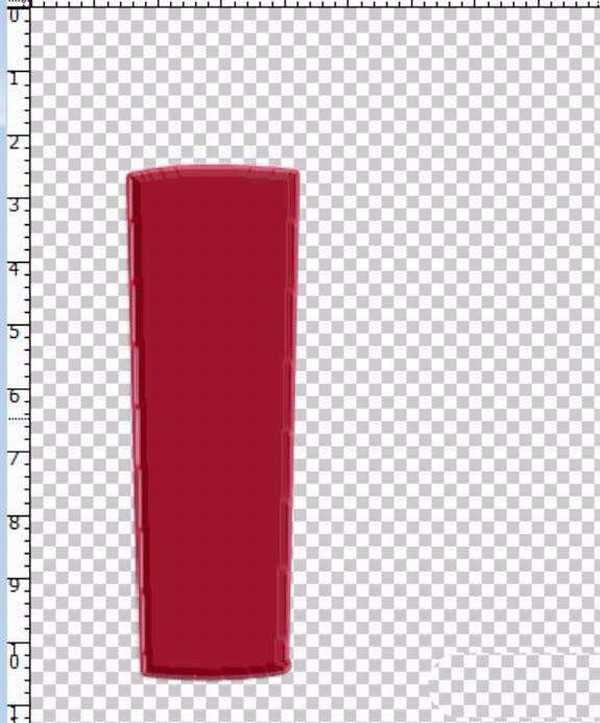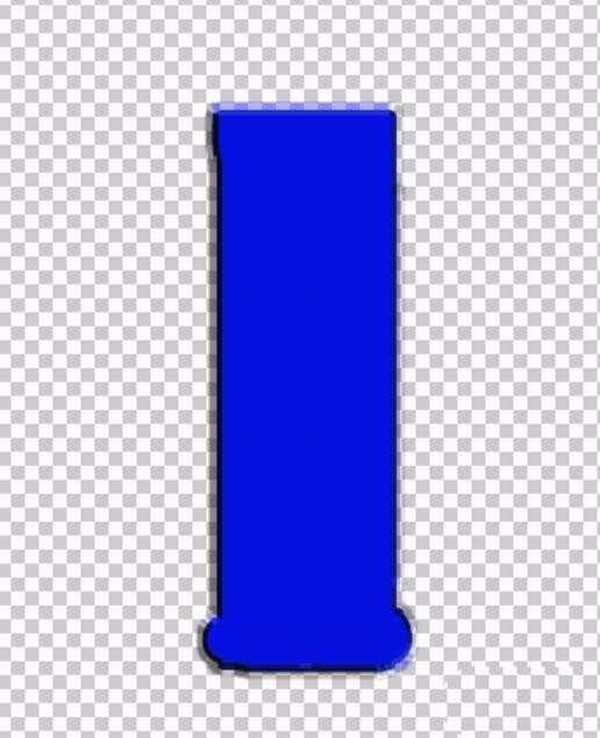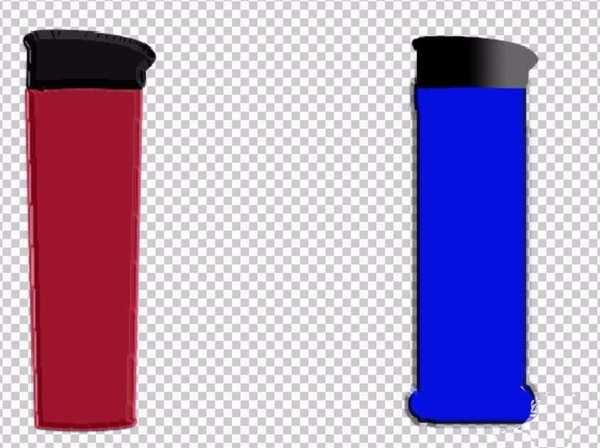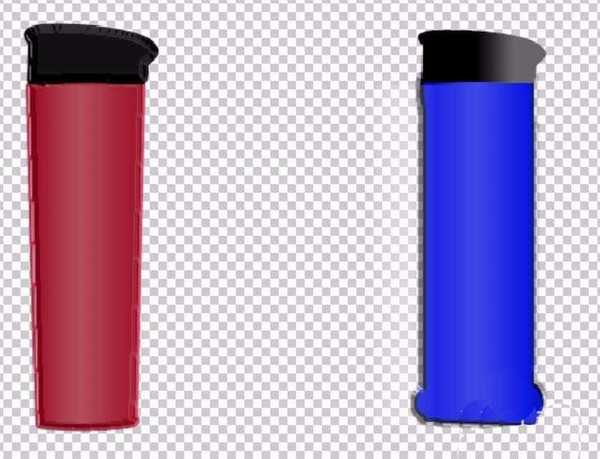PS怎么画水杯?一个水杯主要分成三个部分,黑色的水杯头,不同颜色的水杯身,还有一个底座的部分,另外还有一个绳子。下面我们就来看看详细的画法,很简单的。
- 软件名称:
- Adobe Photoshop 8.0 中文完整绿色版
- 软件大小:
- 150.1MB
- 更新时间:
- 2015-11-04立即下载
1、我们先用套索工具制作一个水杯的本身,再做一下图层的浮雕效果。
2、我们再用同样的办法做一下蓝色的水杯。从而让水杯有了一个主体。
3、我们再用钢笔工具绘制一下水杯的头部效果。黑色水杯头部有着圆滑而逼真的效果。
4、我们在水杯本身制作一个选区,再使用一下渐变效果,颜色为白色到透明,再使用一下模糊滤镜中的动感模糊,从而让水杯有了一个光斑在杯身。
5、我们再用一下这个水杯的套索效果,从而让这个水杯的逼真程度加大。
6、我们最后再绘制一下水杯的底座效果,从而让水杯有了最后的一个样式。
以上就是使用ps制作渐变色保温杯的教程,喜欢的朋友可以学习一下。
相关推荐:
PS怎么设计一次性纸杯子?
PS怎么设计一款漂亮的杯子矢量图?
ps怎么在玻璃杯中合成漂亮的海底世界?
华山资源网 Design By www.eoogi.com
广告合作:本站广告合作请联系QQ:858582 申请时备注:广告合作(否则不回)
免责声明:本站资源来自互联网收集,仅供用于学习和交流,请遵循相关法律法规,本站一切资源不代表本站立场,如有侵权、后门、不妥请联系本站删除!
免责声明:本站资源来自互联网收集,仅供用于学习和交流,请遵循相关法律法规,本站一切资源不代表本站立场,如有侵权、后门、不妥请联系本站删除!
华山资源网 Design By www.eoogi.com
暂无评论...
更新日志
2025年01月10日
2025年01月10日
- 小骆驼-《草原狼2(蓝光CD)》[原抓WAV+CUE]
- 群星《欢迎来到我身边 电影原声专辑》[320K/MP3][105.02MB]
- 群星《欢迎来到我身边 电影原声专辑》[FLAC/分轨][480.9MB]
- 雷婷《梦里蓝天HQⅡ》 2023头版限量编号低速原抓[WAV+CUE][463M]
- 群星《2024好听新歌42》AI调整音效【WAV分轨】
- 王思雨-《思念陪着鸿雁飞》WAV
- 王思雨《喜马拉雅HQ》头版限量编号[WAV+CUE]
- 李健《无时无刻》[WAV+CUE][590M]
- 陈奕迅《酝酿》[WAV分轨][502M]
- 卓依婷《化蝶》2CD[WAV+CUE][1.1G]
- 群星《吉他王(黑胶CD)》[WAV+CUE]
- 齐秦《穿乐(穿越)》[WAV+CUE]
- 发烧珍品《数位CD音响测试-动向效果(九)》【WAV+CUE】
- 邝美云《邝美云精装歌集》[DSF][1.6G]
- 吕方《爱一回伤一回》[WAV+CUE][454M]